Catatan
Akses ke halaman ini memerlukan otorisasi. Anda dapat mencoba masuk atau mengubah direktori.
Akses ke halaman ini memerlukan otorisasi. Anda dapat mencoba mengubah direktori.
Dalam artikel ini, Anda mempelajari cara mengintegrasikan Freshservice dengan MICROSOFT Entra ID. Saat mengintegrasikan Freshservice dengan MICROSOFT Entra ID, Anda dapat:
- Mengontrol di MICROSOFT Entra ID siapa yang memiliki akses ke Freshservice.
- Memungkinkan pengguna Anda untuk masuk secara otomatis ke Freshservice dengan akun Microsoft Entra mereka.
- Kelola akun Anda di satu lokasi pusat.
Prasyarat
Skenario yang diuraikan dalam artikel ini mengasumsikan bahwa Anda sudah memiliki prasyarat berikut:
- Akun pengguna Microsoft Entra dengan langganan aktif. Jika Anda belum memilikinya, Anda dapat Membuat akun secara gratis.
- Salah satu peran berikut:
- Administrator Aplikasi
- Administrator Aplikasi Cloud
- Pemilik Aplikasi .
- Langganan Freshservice dengan fitur single sign-on (SSO) diaktifkan.
Nota
Integrasi ini juga tersedia untuk digunakan dari lingkungan Microsoft Entra US Government Cloud. Anda dapat menemukan aplikasi ini di Microsoft Entra US Government Cloud Application Gallery dan mengonfigurasinya dengan cara yang sama seperti yang Anda lakukan dari cloud publik.
Deskripsi skenario
Dalam artikel ini, Anda mengonfigurasi dan menguji Microsoft Entra SSO di lingkungan pengujian.
- Freshservice mendukung SSO yang diinisiasi SP .
- Freshservice mendukung Provisi pengguna otomatis.
Tambahkan Freshservice dari galeri
Untuk mengonfigurasi integrasi Freshservice ke Microsoft Entra ID, Anda perlu menambahkan Freshservice dari galeri ke daftar aplikasi SaaS terkelola Anda.
- Masuk ke pusat admin Microsoft Entra sebagai setidaknya Administrator Aplikasi Cloud.
- Telusuri ke Entra ID>Aplikasi Perusahaan>Aplikasi Baru.
- Di bagian Tambahkan dari galeri , ketik Freshservice di kotak pencarian.
- Pilih Freshservice dari panel hasil lalu tambahkan aplikasi. Tunggu beberapa detik saat aplikasi ditambahkan ke penyewa Anda.
Atau, Anda juga dapat menggunakan Wizard Konfigurasi Aplikasi Perusahaan. Dalam wizard ini, Anda dapat menambahkan aplikasi ke penyewa Anda, menambahkan pengguna/grup ke aplikasi, menetapkan peran, dan menelusuri konfigurasi SSO juga. Pelajari selengkapnya tentang wizard Microsoft 365.
Mengonfigurasi dan menguji SSO Microsoft Entra untuk Freshservice
Konfigurasikan dan uji SSO Microsoft Entra dengan Freshservice menggunakan pengguna uji bernama B.Simon. Agar SSO berfungsi, Anda perlu membuat hubungan tautan antara pengguna Microsoft Entra dan pengguna terkait di Freshservice.
Untuk mengonfigurasi dan menguji SSO Microsoft Entra dengan Freshservice, selesaikan komponen utama berikut ini:
-
Konfigurasikan SSO Microsoft Entra - untuk memungkinkan pengguna Anda menggunakan fitur ini.
- Buat pengguna uji Microsoft Entra - untuk menguji single sign-on Microsoft Entra dengan B.Simon.
- Tetapkan pengguna uji Microsoft Entra - untuk memungkinkan B.Simon menggunakan single sign-on Microsoft Entra.
-
Konfigurasikan SSO Freshservice - untuk mengonfigurasi pengaturan akses menyeluruh di sisi aplikasi.
- Buat pengguna uji Freshservice - untuk memiliki padanan B.Simon di Freshservice yang ditautkan ke representasi pengguna di Microsoft Entra.
- Uji SSO - untuk memverifikasi apakah konfigurasi berfungsi.
Konfigurasi SSO Microsoft Entra
Ikuti langkah-langkah ini untuk mengaktifkan SSO Microsoft Entra.
Masuk ke pusat admin Microsoft Entra sebagai setidaknya Administrator Aplikasi Cloud.
Telusuri Entra ID>Aplikasi perusahaan>Freshservice>Log masuk tunggal.
Pada halaman Pilih metode aksesmenyeluruh, pilih SAML.
Pada halaman Siapkan akses menyeluruh dengan SAML, pilih ikon pensil pada Konfigurasi SAML Dasar untuk mengedit pengaturan.

Pada bagian Konfigurasi SAML Dasar , masukkan nilai untuk bidang berikut ini:
sebuah. Dalam kotak teks URL Masuk , ketik URL menggunakan pola berikut:
https://<company-name>.freshservice.comb. Dalam kotak teks Pengidentifikasi (ID Entitas) , ketik URL menggunakan pola berikut:
https://<company-name>.freshservice.comc. Dalam kotak teks URL Balasan , ketik URL menggunakan pola berikut:
https://<company-name>.freshservice.com/login/samlNota
Nilai-nilai ini tidak nyata. Perbarui nilai-nilai ini dengan URL Masuk, Pengidentifikasi, dan URL Balasan yang sebenarnya. Hubungi tim dukungan Klien Freshservice untuk mendapatkan nilai-nilai ini. Anda juga dapat merujuk ke pola yang ditampilkan di bagian Konfigurasi SAML Dasar .
Pada halaman Siapkan Sign-On Tunggal dengan SAML, di bagian Sertifikat Penandatanganan SAML, temukan Sertifikat (Base64) dan pilih Unduh untuk mengunduh sertifikat dan menyimpannya di komputer Anda.

Pada bagian Siapkan Freshservice di portal Microsoft Azure, salin URL yang sesuai berdasarkan kebutuhan Anda.

Membuat dan menetapkan pengguna uji Microsoft Entra
Ikuti panduan memulai cepat membuat dan menetapkan akun pengguna untuk membuat akun pengguna uji bernama B.Simon.
Pengaturan SSO Freshservice
Di jendela browser web yang berbeda, masuk ke situs perusahaan Freshservice Anda sebagai administrator
Di menu di sebelah kiri, pilih Admin dan pilih Keamanan Staf Dukungan di Pengaturan Umum.
Di Keamanan, pilih Pergi ke Keamanan Freshservice 360.
Di bagian Keamanan , lakukan langkah-langkah berikut:
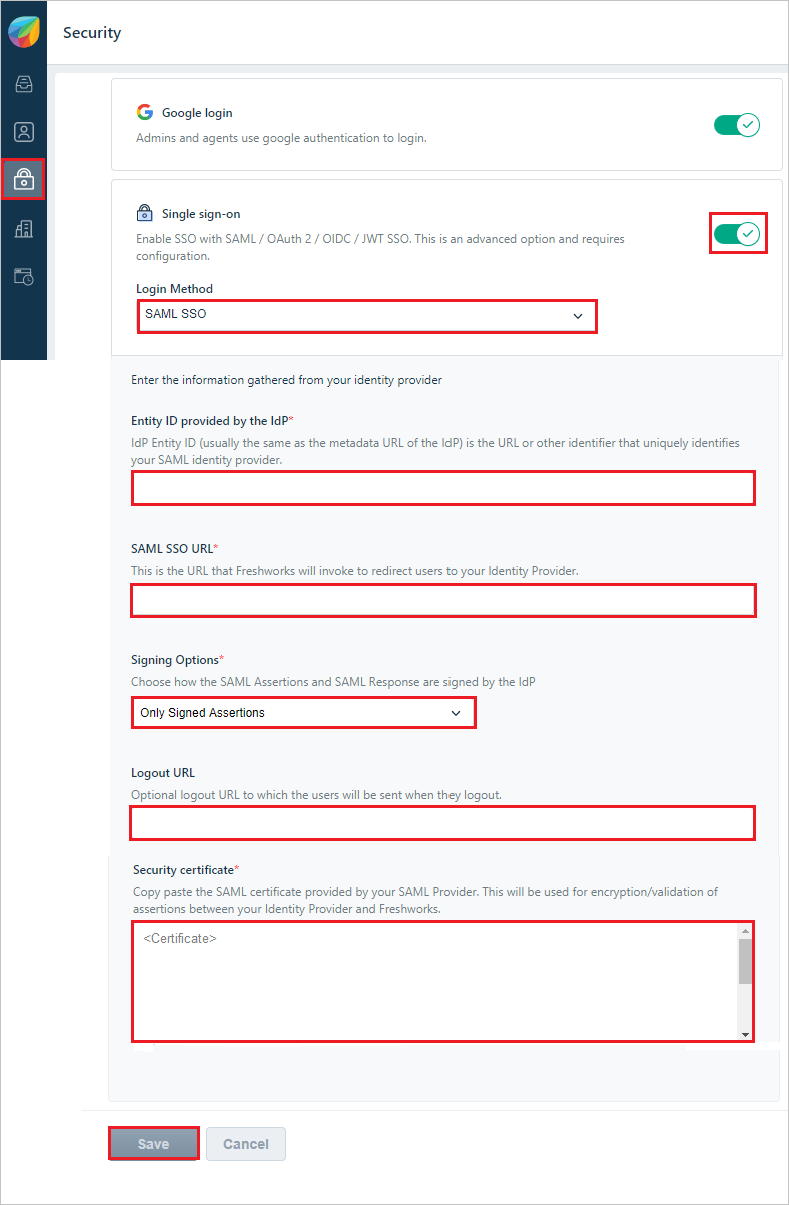
sebuah. Untuk Akses Menyeluruh, pilih Aktif.
b. Di Metode Masuk, pilih SAML SSO.
c. Di ID Entitas yang disediakan oleh kotak teks IdP , tempelkan nilai ID Entitas , yang Anda salin sebelumnya.
d. Di kotak teks URL SSO SAML , tempelkan nilai URL Masuk , yang telah Anda salin sebelumnya.
e. Di Opsi Penandatanganan, pilih Hanya Pernyataan Yang Ditandatangani dari menu dropdown.
f. Di kotak teks URL Keluar , tempelkan nilai URL Keluar , yang Anda salin sebelumnya.
g. Di kotak teks Sertifikat Keamanan , tempelkan nilai Sertifikat (Base64), yang telah Anda peroleh sebelumnya.
Halo. Pilih Simpan.
Membuat pengguna uji Freshservice
Untuk memungkinkan pengguna Microsoft Entra masuk ke FreshService, mereka harus diprovisikan ke FreshService. Dalam kasus FreshService, provisi adalah tugas manual.
Untuk memprovisikan akun pengguna, lakukan langkah-langkah berikut:
Masuk ke situs perusahaan FreshService Anda sebagai administrator.
Di menu di sebelah kiri, pilih Admin.
Di bagian Manajemen Pengguna , pilih Pemohon.
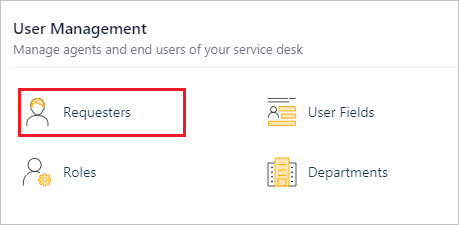
Pilih Pemohon Baru.

Di bagian Pemohon Baru , masukkan bidang yang diperlukan dan pilih Simpan.
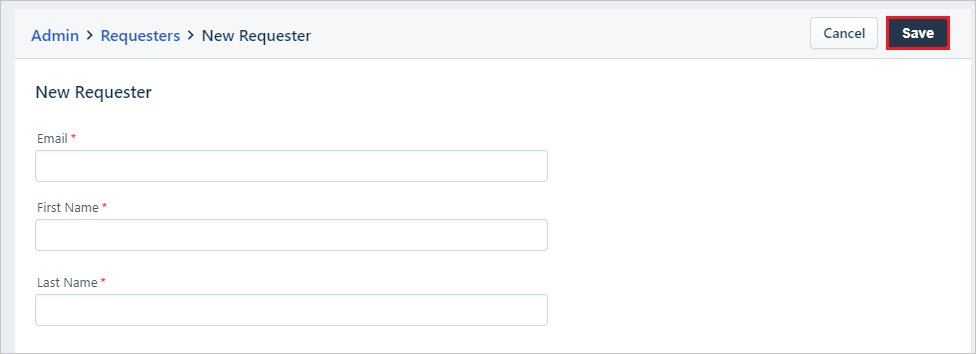
Nota
Pemegang akun Microsoft Entra mendapatkan email termasuk tautan untuk mengonfirmasi akun sebelum aktif
Nota
Anda dapat menggunakan alat pembuatan akun pengguna FreshService atau API lain yang disediakan oleh FreshService untuk memprovisikan akun pengguna Microsoft Entra.
Nota
Freshservice juga mendukung provisi pengguna otomatis, Anda dapat menemukan detail selengkapnya di sini tentang cara mengonfigurasi provisi pengguna otomatis.
Uji SSO
Di bagian ini, Anda menguji konfigurasi akses menyeluruh Microsoft Entra dengan opsi berikut.
Pilih Uji aplikasi ini, opsi ini mengalihkan ke URL Masuk Freshservice tempat Anda dapat memulai alur masuk.
Buka URL Masuk Freshservice secara langsung dan mulai alur masuk dari sana.
Anda dapat menggunakan Microsoft My Apps. Saat Anda memilih tile Freshservice di Aplikasi Saya, Anda akan secara otomatis masuk ke Freshservice yang telah Anda siapkan SSO-nya. Untuk informasi selengkapnya tentang Aplikasi Saya, lihat Pengantar Aplikasi Saya.
Konten terkait
Setelah mengonfigurasi Freshservice, Anda dapat menerapkan kontrol sesi, yang melindungi eksfiltrasi dan infiltrasi data sensitif organisasi Anda secara real time. Kontrol sesi meluas dari Akses Bersyarat. Pelajari cara menerapkan kontrol sesi dengan Aplikasi Pertahanan Microsoft untuk Cloud.